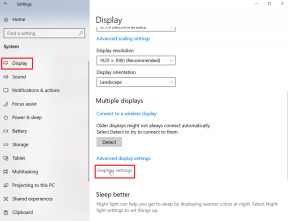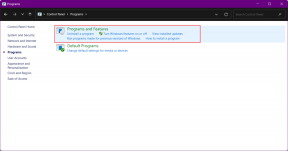7 საუკეთესო გზა Apple TV აპი Android TV-ზე არ მუშაობს
Miscellanea / / May 05, 2022
სმარტ ტელევიზორის მომხმარებლებს შეუძლიათ ისიამოვნონ Apple TV-ის ექსკლუზიური კონტენტით Apple TV აპლიკაცია Android TV-სთვის. ეს მუშაობს მხოლოდ იმ შემთხვევაში, თუ გამოიწერთ Apple TV + სერვისს. ადრე Android TV მომხმარებლებს შეეძლოთ დაექირავებინათ ან შეეძინათ ფილმები Apple TV აპლიკაციიდან. ახლა თქვენ უნდა გამოიყენოთ iPhone, iPad ან Mac.

Apple TV-ის გამოყენებისას მოსახერხებელია თქვენი საყვარელი ფილმებისა და შოუების ყურება დიდ ეკრანზე. თუმცა, ნახვის გამოცდილებაზე იმოქმედებს, როდესაც Apple TV აპი შეწყვეტს გამართულ ფუნქციონირებას. ჩვენ აქ ვართ, რათა მოგაწოდოთ სასარგებლო გზები, რათა გამოასწოროთ Apple TV აპი, რომელიც არ მუშაობს Android TV-ზე.
1. შეამოწმეთ თქვენი ბილინგის სტატუსი
უფასო საცდელი პერიოდის შემდეგ მომხმარებლებს უწევთ Apple TV სერვისების ყოველთვიური სააბონენტო გადასახადის გადახდა. თქვენ ასევე შეგიძლიათ Apple TV+ გეგმის ინტეგრირება Apple One გამოწერაში მეტი სერვისით სარგებლობისთვის. თუ თქვენს Android TV-ზე Apple TV აპთან დაკავშირებით პრობლემები შეგექმნათ, შეამოწმეთ თქვენი ბილინგის დეტალები iPhone-ზე, iPad-ზე ან Mac-ზე.
მიჰყევით ამ ნაბიჯებს iPhone-ისა და iPad-ისთვის.
Ნაბიჯი 1: გახსენით პარამეტრები თქვენს iPhone-ზე ან iPad-ზე.

ნაბიჯი 2: შეეხეთ თქვენი პროფილის სახელს ზედა ნაწილში.

ნაბიჯი 3: აირჩიეთ გადახდა და მიწოდება.

თქვენი სასურველი გადახდის მეთოდები გამოჩნდება თქვენს ეკრანზე.

აი, როგორ შეგიძლიათ წაშალოთ გადახდის მეთოდი.
Ნაბიჯი 1: შეეხეთ გადახდის მეთოდს, რომლის წაშლა გსურთ.
ნაბიჯი 2: აირჩიეთ გადახდის მეთოდის წაშლა.

თუ იყენებთ Apple Wallet-ს, დიდია იმის შანსი, რომ მისი ბალანსი მცირდება. შეგიძლიათ დააჭიროთ Apple Wallet-ის ხატულას და დაამატოთ სახსრები.
მიჰყევით ამ ნაბიჯებს Mac-ისთვის.
Ნაბიჯი 1: დააჭირეთ Command + Spacebar-ის გამოსავლენად Spotlight Search, ჩაწერეთ Აპლიკაციების მაღაზია და დააჭირეთ დაბრუნებას.

ნაბიჯი 2: დააწკაპუნეთ თქვენი პროფილის ხატულაზე ქვედა მარცხენა კუთხეში.

ნაბიჯი 3: დააჭირეთ ანგარიშის პარამეტრებს.

ნაბიჯი 4: შედით თქვენი Apple ID-ით და პაროლით.

თქვენი ანგარიშის ყველა დეტალი გამოჩნდება თქვენს ეკრანზე.
ნაბიჯი 5: მოძებნეთ გადახდის ინფორმაცია.

ნაბიჯი 6: დააჭირეთ გადახდების მართვას.

ნაბიჯი 7: გადახდების მართვა განყოფილებაში დააწკაპუნეთ გადახდის მეთოდზე, რომლის წაშლა გსურთ.

ნაბიჯი 8: გადადით ქვემოთ, რომ ნახოთ გადახდის მეთოდის დამატება და Apple Wallet-ში სახსრების დამატება, თუ ბალანსი არ გაქვთ.
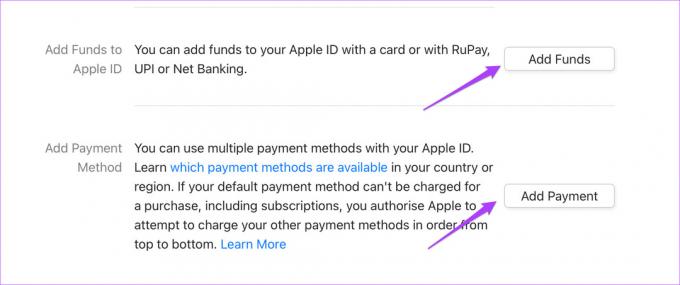
2. შეამოწმეთ, გადააჭარბა თუ არა მოწყობილობის ლიმიტს
მომხმარებლებს შეუძლიათ ისარგებლონ Apple TV+ გამოწერით ერთდროულად ექვს მოწყობილობაზე. ასე რომ, იმ შემთხვევაში, თუ თქვენი ოჯახის წევრები ან მეგობრები იყენებენ თქვენს ანგარიშს, სავარაუდოდ, მოწყობილობის ლიმიტი გადააჭარბა. ამრიგად, თქვენ არ შეგიძლიათ ისიამოვნოთ Apple TV თქვენს Android TV-ზე.
მიჰყევით ამ ნაბიჯებს, თუ გსურთ წაშალოთ ნებისმიერი მოწყობილობა თქვენს მოწყობილობაზე წვდომისგან Apple ID. გთხოვთ გაითვალისწინოთ, რომ კიდევ ერთხელ დაგჭირდებათ iPhone, iPad ან Mac. სამივე პლატფორმის ნაბიჯები იგივე რჩება. ჩვენ ვიყენებთ iPhone-ს.
Ნაბიჯი 1: გადადით პარამეტრებში.

ნაბიჯი 2: შეეხეთ თქვენი პროფილის სახელს.

ნაბიჯი 3: გადადით ქვემოთ, რომ ნახოთ ყველა მოწყობილობის სია, რომლებიც დაკავშირებულია თქვენს Apple ID-თან.

ნაბიჯი 4: აირჩიეთ მოწყობილობა, რომლის ამოღება გსურთ.
ნაბიჯი 5: მოწყობილობის ინფორმაციის გვერდზე, შეეხეთ ანგარიშიდან ამოღებას.

3. განაახლეთ Apple TV აპი თქვენს Android TV-ზე
ზოგიერთმა შეცდომამ შეიძლება შეზღუდოს მომხმარებლის გლუვი გამოცდილება Apple TV აპში თქვენს Android TV-ზე. ამ შემთხვევაში, რეკომენდირებულია შეამოწმოთ და განაახლოთ აპლიკაცია ამ შეცდომების მოსაშორებლად. Აი როგორ.
Ნაბიჯი 1: გახსენით Play Store თქვენს Android TV-ზე.

ნაბიჯი 2: გადადით თქვენი პროფილის ხატულაზე ზედა მარჯვენა კუთხეში.

ნაბიჯი 3: აირჩიეთ აპებისა და თამაშების მართვა.

ნაბიჯი 4: აირჩიეთ განახლებების შემოწმება.

აპლიკაციების ყველა პლატფორმაზე განახლების შენარჩუნება კარგ პრაქტიკად ითვლება.
4. იძულებით დატოვება და გადატვირთეთ Apple TV აპი
აპლიკაციის იძულებით დატოვება ნამდვილად დაგეხმარებათ გამოყენების პრობლემებისგან თავის დაღწევაში. შეგიძლიათ სცადოთ იძულებით დატოვოთ და გადატვირთოთ Apple TV აპი თქვენს Android TV-ზე. ეს შეიძლება დაეხმაროს პრობლემის მოგვარებას. Მიყევი ამ ნაბიჯებს.
Ნაბიჯი 1: აირჩიეთ აპების ჩანართი თქვენს Android TV-ს მთავარ გვერდზე.

ნაბიჯი 2: გადადით ქვემოთ და აირჩიეთ Apple TV აპი.

ნაბიჯი 3: დააჭირეთ და ხანგრძლივად დააჭირეთ Apple TV აპის ხატულას დამატებითი ვარიანტების გამოსავლენად.

ნაბიჯი 4: აირჩიეთ ინფორმაცია.

ნაბიჯი 5: აირჩიეთ იძულებითი გაჩერება ან იძულებითი გასვლა ოფციების სიიდან.

ნაბიჯი 6: დასადასტურებლად დააჭირეთ OK.

ნაბიჯი 7: გადატვირთეთ Apple TV აპი.
5. გადატვირთეთ თქვენი Android TV
შეგიძლიათ სცადოთ გამორთოთ თქვენი Android TV და გამორთოთ ის კვების წყაროდან. შემდეგ 5-10 წუთის შემდეგ ისევ ჩართეთ თქვენი Android TV. ეს გადაიტვირთება თქვენი Android TV-ის მთელ ინტერფეისს.
6. გაასუფთავეთ Apple TV აპლიკაციის ქეში
აპლიკაციის ქეში შეიცავს ინფორმაციას თქვენი აპის გამოყენების შესახებ ნებისმიერ პლატფორმაზე. Apple TV აპისთვის თქვენს Android TV-ზე, შეგიძლიათ სცადოთ აპლიკაციის ქეშის გასუფთავება მომხმარებლის ინტერფეისის სტაბილურობის გასაუმჯობესებლად. Მიყევი ამ ნაბიჯებს.
Ნაბიჯი 1:აირჩიეთ Apple TV აპის ხატულა Apps ჩანართიდან.

ნაბიჯი 2: დიდხანს დააჭირეთ ხატულას პარამეტრების გამოსავლენად და აირჩიეთ ინფორმაცია.
 ნაბიჯი 3: აირჩიეთ ქეშის გასუფთავება პარამეტრების სიიდან.
ნაბიჯი 3: აირჩიეთ ქეშის გასუფთავება პარამეტრების სიიდან.

ნაბიჯი 4: გადატვირთეთ Apple TV აპი.
7. წაშალეთ და ხელახლა დააინსტალირეთ Apple TV აპი
თუ არცერთმა გადაწყვეტილებამ არ გამოგადგათ, ჩვენ გირჩევთ წაშალოთ და დააინსტალიროთ Apple TV აპი თქვენს Android TV-ზე. Აი როგორ.
Ნაბიჯი 1: დიდხანს დააჭირეთ Apple TV აპის ხატულას.

ნაბიჯი 2: აირჩიეთ დეინსტალაცია.

ნაბიჯი 3: დასადასტურებლად დააჭირეთ OK.

ნაბიჯი 4: გადადით Play Store-ში თქვენს Android TV-ზე და ხელახლა დააინსტალირეთ Apple TV აპი.
ისიამოვნეთ Apple TV აპლიკაციით თქვენს Android TV-ზე
ეს გადაწყვეტილებები დაგეხმარებათ ისიამოვნოთ Apple TV თქვენს Android TV-ზე უპრობლემოდ. Apple TV აგრძელებს ფილმებისა და სატელევიზიო შოუების ბიბლიოთეკის განახლებას ყოველ კვირას. ბევრი ახალი Apple TV+ ორიგინალი განაგრძობს პლატფორმაზე დანერგვას.
ბოლოს განახლდა 2022 წლის 05 მაისს
ზემოთ მოყვანილი სტატია შეიძლება შეიცავდეს შვილობილი ბმულებს, რომლებიც დაგეხმარებათ Guiding Tech-ის მხარდაჭერაში. თუმცა, ეს არ იმოქმედებს ჩვენს სარედაქციო მთლიანობაზე. შინაარსი რჩება მიუკერძოებელი და ავთენტური.